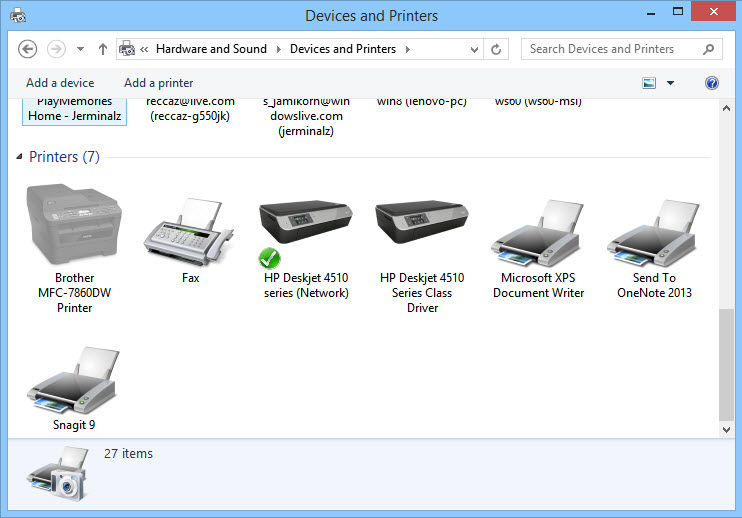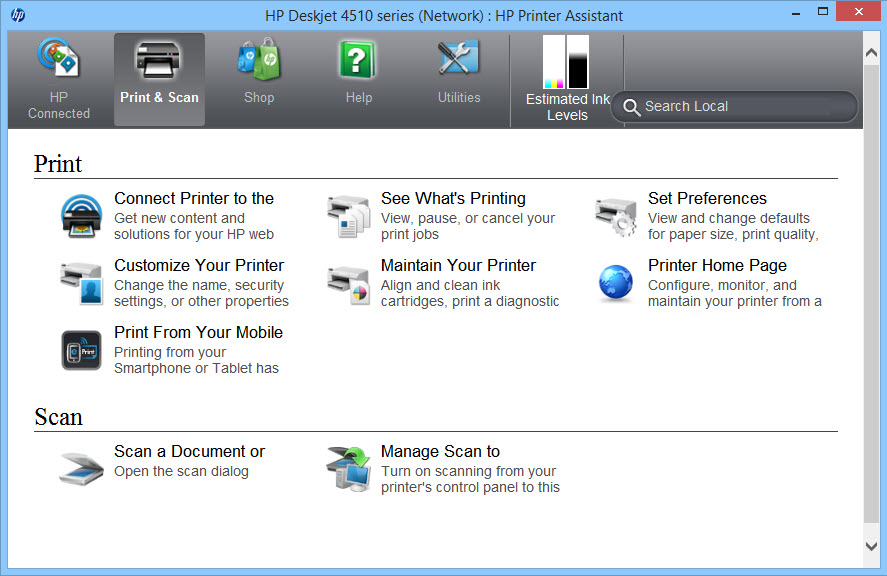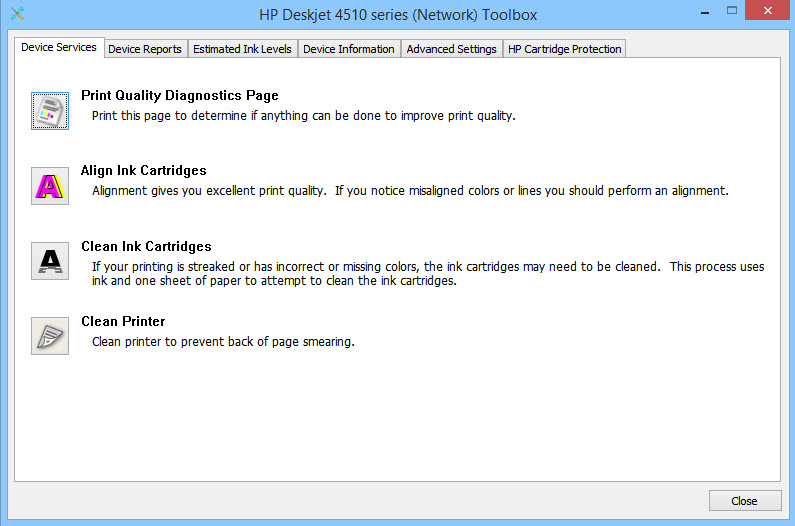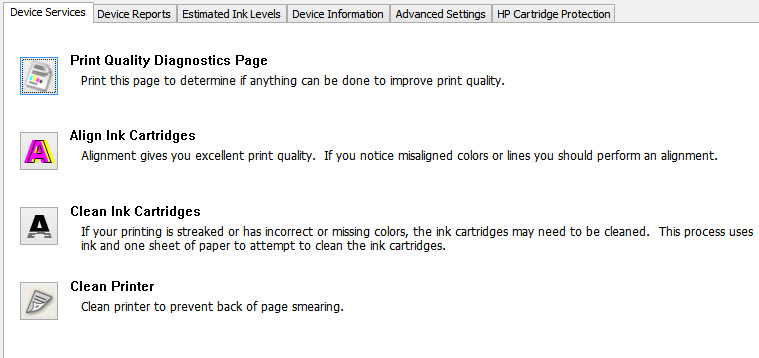สำหรับเครื่องพรินเตอร์แล้ว เรื่องของฟังก์ชั่นการใช้งานบนเครื่อง ความเร็ว ประสิทธิภาพแล้ว ในส่วนของการตรวจเช็คและบำรุงรักษา ก็เป็นเรื่องที่สำคัญไม่แพ้กัน ความสามารถในการตรวจสอบระดับหมึก เครื่องพิมพ์และยูทิลิตี้ที่ช่วยในการดูแลก็เป็นสิ่งที่ผู้ใช้หลายคนให้ความสำคัญเป็นอย่างยิ่ง เพราะจะช่วยให้เราเข้าถึงการทำงานและแก้ไขปัญหาได้อย่างทันท่วงที ซึ่งหลายครั้งผู้ใช้ก็สามารถดูแลเครื่องพรินเตอร์ได้ด้วยตัวเองในเบื้องต้นหากเกิดปัญหา โดยที่ไม่ต้องยกไปหาช่างให้เสียเวลา
ตัวอย่างเช่น ซอฟต์แวร์ HP Printer Assistant บนพรินเตอร์ HP ที่เป็นอีกหนึ่งตัวช่วยที่ทำให้การดูแลรักษาพรินเตอร์ที่ใช้ได้อย่างรวดเร็ว โดยเฉพาะเมื่อเกิดปัญหาในระหว่างการใช้งาน ไม่ว่าจะเป็น การตรวจเช็คและค้นหาเครื่องพรินเตอร์ที่เชื่อมต่อไว้ การปรับตั้งค่าพรินเตอร์และกระดาษ การตรวจสอบดูแลและการใช้งานในส่วนของการสแกนเป็นต้น รวมไปถึงการใช้ในการตรวจเช็คระดับหมึกและแก้ไข เช่น คุณภาพ ตั้งค่าหมึกให้เหมาะสมและการทำความสะอาดหัวพิมพ์ ซึ่งวันนี้เราจะมาตรวจสอบระดับหมึกและการดูแลตรวจสอบของหัวพิมพ์กันดูด้วย HP Printer Assistant
- Connect Printer to the Web : การสั่งพิมพ์ผ่านทางเว็บเพจ
- Customize Your Printer : ตั้งค่าอุปกรณ์เครื่องพิมพ์
- Print From Your Mobile Device : การเชื่อมต่อสั่งพิมพ์ผ่านทางอุปกรณ์โมบาย
- See What’s Printer : ดูสถานะการทำงานของเครื่องพิมพ์
- Maintain Your Printer : ปรับปรุงและดูแลรักษาเครื่องพิมพ์
- Set Preferences : ตั้งค่ากระดาษและรูปแบบการพิมพ์
- Printer Home Page (EWS) : ปรินต์ผ่าน EWS